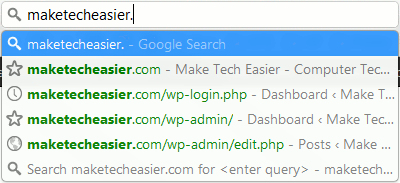Poco después del lanzamiento de Google Chrome, publicamos una guía que describe algunas de sus funciones y algunos consejos y trucos útiles. Ahora, casi 3 años después, Chrome se ha apoderado de una parte considerable de la cuota de mercado de los navegadores y se ha convertido en el navegador predeterminado para muchos usuarios. Durante su crecimiento, Chrome ha madurado mucho y, especialmente, su barra de direcciones (comúnmente conocida como «Omnibox») se ha convertido en un patio de recreo para funciones útiles. En este artículo, destacaré algunas de esas características útiles.
1. Realiza búsquedas usando el Omnibox
Es bastante simple usar el Omnibox para realizar una búsqueda. Ingrese la consulta y presione Enter. Sin embargo, a menudo, cuando escribe una consulta, aparece un sitio web en la lista de resultados.
![]()
Si, por el contrario, desea realizar una búsqueda pura en Google, simplemente coloque un «?» antes de su consulta.
![]()
Esto realizará una búsqueda en Google en lugar de cargar la URL.
2. Realizar cálculos básicos
El Omnibox es casi como una extensión de la Búsqueda de Google, por lo que si desea realizar algún tipo de cálculo o conversión de unidades, simplemente ingréselo en el Omnibox.
![]()
![]()
El resultado se mostrará allí mismo en la lista desplegable.
3. Agregar motores de búsqueda
El Omnibox le permite agregarle motores de búsqueda para que pueda realizar búsquedas en varios sitios web directamente desde el Omnibox. Para hacerlo, haga clic con el botón derecho en el omnibox y seleccione «Editar motores de búsqueda…».
![]()
Esto abrirá la pestaña de preferencias de Chrome, permitiéndole agregar el nombre del sitio web externo que desea buscar.
![]()
Ingrese el nombre del motor de búsqueda (por ejemplo, «Make Tech Easier»), ingrese la palabra clave (por ejemplo, «maketecheasier.com») y finalmente ingrese la URL. Es importante poner una palabra clave memorable, ya que es lo que debe escribir en el Omnibox antes de comenzar la búsqueda. Entonces, si desea buscar artículos en Google Chrome en Make Tech Easier, puede escribir «maketecheasier.com», presionar la tecla «TAB» y comenzar a buscar.
![]()
4. Extensiones del omnibox
A hace unos mesesGoogle lanzó el API de cuadro multifunción para permitir que los desarrolladores emprendedores creen extensiones que mejorarían la funcionalidad del Omnibox. Aquí hay un par de mis extensiones favoritas:
Cambiar a pestaña: Con esta extensión puedes buscar tus pestañas abiertas y cambiar entre ellas. Simplemente escriba «sw
Actualmente, no hay otras extensiones populares, sin embargo, estoy seguro de que pronto se lanzarán más.
Conclusión
Omnibox de Google Chrome es una herramienta poderosa que niega el uso de muchas extensiones simplemente porque puede hacer cualquier cosa. Chrome y Omnibox evolucionan todos los días y para realizar un seguimiento de sus nuevas funciones, diríjase a Google Chrome y encuentre más información. aquí.